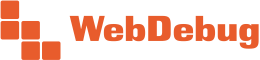- Подходящие редакции 1С-Битрикс: Стандарт, Малый бизнес, Бизнес
- Включает в себя: Мастера создания, Мастера создания (установка), Шаблоны сайтов
- Категории: Готовые сайты, Landing page, Недвижимость, Строительство
- Название компании-партнера: Активные Технологии
- Последняя версия: 1.0.5
- Дата обновления: 27.01.2023
- Дата публикации: 29.06.2020
- Число установок: Менее 50 раз
- Адаптивность: Да
- Поддержка композита: Нет
- Совместимо с Сайты24: Нет
Представляем вам сайт нового поколения для строящегося жилого дома или целого комплекса.
Главные идеи сайта - максимальная визуализация выбора варианта предложения и интеграция с CRM Битрикс24.
Подробно о сайте жилого комплексаВизуализация это - выбор дома, выбор этажа или выбор квартиры на планировке. Типичный сайт новостройки сегодня это просто лендинг с классическими рекламными блоками. Мы предлагаем функцию создания кликабельных областей, с помощью которой потенциальный покупатель может «пощупать» жилой район. То есть с мощью клика по любому объекту на фотографии получить информацию о доме, ближайших объектах, выбрать этаж и так далее.

Такая технология выделения объектов позволяет получить дополнительные преимущества в презентации вашего предложения. Чтобы настроить такую визуализацию мы предлагаем три варианта:
- Бесплатно в течение 30 дней после отгрузки программного продукта вы можете обратиться в нашу компанию, представить картинку (файл) в хорошем качестве, дополнительное описание всех объектов на изображении, разбивку квартир по этажам и в течение 2-3 рабочих дней на вашем сайте будет настроен соответствующий контент.
- Если потребуются внести изменения или загрузить новый контент, то эта услуга будет оказана платно в соответствии с тарифами.
- Если вам нужно постоянно актуализировать ваш контент, то мы готовы установить модуль редактора на ваш сайт и обучить с ним работать. О стоимости модуля узнавайте в нашем отделе продаж.
На нашем сайте также настроен удобный фильтр подбора квартиры по таким параметрам как: цена, этаж, количество комнат, площадь.
К каждой квартире можно загрузить отдельную фотогалерею.

Таким образом, сайт новостройки - это не только ресурс для самостоятельного изучения ваших предложений покупателем квартиры, но и инструмент для работы менеджера непосредственно на площадке или в офисе продаж.
После выбора квартиры на сайте предложены такие обязательные блоки:
- Преимущества, чем вы отличаетесь от конкурентов
- Акции с таймером обратного отсчета
- Фотогалерея, документы, ход строительства и информация о застройщике
На сайте легко настроить желаемую цветовой гамму, то есть подстроить цвета под ваш бренд бук. А также сайт полностью адаптивен для использования на мобильных устройствах.


Наш сайт имеет встроенную интеграцию с CRM Битрикс24 с уникальной обратной связью по бронированию квартиры.
Чтобы понять, как это работает, рассмотрим кейс, заложенный в решении.
Допустим некий потенциальный покупатель хочет посмотреть и возможно приобрести квартиру, для этого он нажимает оставить заявку и заполняет поля. Менеджеру в CRM Битрикс24 (при настроенной интеграции) поступает Лид для последующей обработки.


За это время менеджеру нужно более конкретно договориться с возможным покупателем о сделке. В любом случае, через 24 часа квартира становится опять доступной для заявки.
Что делать если квартира уже продана?
В этом случае нужно установить статус "Забронировано" в соответствующей записи инфо-блока.

Для этого ваши сотрудники должны быть обучены работать в административном разделе Битрикс.
Как настроить интеграцию с Битрикс24 читайте на вкладке Установка.
Просто введите адрес вашего сайта и пройдите шаги установки решения. Готовое решение появится в списке мастеров Вашего сайта. Нажмите "Установить" и выберите параметры установки.
Для интеграции портала с Битрикс24, необходимо на портале Битрикс24 создать исходящий и входящий вебхук. Для этого администратору нужно зайти в раздел Приложения → Вебхуки.
Нажимаем кнопку «Добавить вебхук», выбираем Исходящий и заполняем поля:
Адрес обработчика — вводим адрес сайта и добавляем путь к обработчику вебхука: /bitrix24/index.php
Например, для сайта mysite.ru адрес будет следующим: https://mysite.ru/bitrix24/index.php
Название — вводим любое название вебхука. Например: «Бронирование для mysite.ru»
Далее выбираем Тип события, в разделе CRM выбираем поле Обновление сделки (ONCRMDEALUPDATE). Нажимаем «Сохранить».

После сохранения вы получите код авторизации вебхука, который необходимо в дальнейшем прописать в настройках модуля.

Необходимо также указать ID пользователя, создавшего вебхук.

Теперь добавляем входящий вебхук. Нажимаем кнопку «Добавить вебхук», выбираем Входящий и заполняем поля:
Название — вводим любое название вебхука. Например: «Бронирование для mysite.ru»
Права доступа — отмечаем CRM (crm) и Чат и уведомления (im).
Нажимаем «Сохранить».

После сохранения вы получите код авторизации вебхука, который также необходимо прописать в настройках модуля.

Полученный коды используется для авторизации вебхука в Битрикс24. Следите за тем, чтобы он оставался конфиденциальным.
Теперь осталось настроить модуль "Сайт новостройки", который находится в административном разделе сайта в разделе Настройки - Настройки модулей. В настройках заполняем поля:
Адрес портала — вводим адрес портала без указания http/https
ID пользователя - вводим ID пользователя, который делает настройку
Код авторизации — вводим полученный код исходящего вебхука
Вебхук — вводим полученный код входящего вебхука
Выбираем бронирование при смене статуса сделки.

Нажимаем «Подключить». Если поля заполнены верно, то статус изменится на «Интеграция включена».

На этом настройка интеграции завершена. При изменении адреса портала, либо кодов, необходимо переподключить интеграцию.
Интеграция работает следующим образом: при заполнении заявки и отправки формы в портале Битрикс24 создаётся сделка с указанием информации о помещении и данных о клиенте для обратной связи.
При смене статуса сделки с «Новая» на любую другую, кроме статусов завершения сделки, помещение на сайте переходит в статус «Забронировано». Если сделка завершается, либо снова переходит на статус «Новая», то помещение переходит в статус «Оставить заявку». Если заявок по одному и тому же помещению несколько, то оно перейдёт в статус «Оставить заявку» только в том случае, если все сделки по данному помещению будут иметь статус «Новая», либо будут завершены. В ином случае считается что по одной из заявок идёт работа и помещение находится в статусе «Забронировано».
Администраторы также имеют возможность изменение статуса через публичную часть.

Почему квартира не сразу бронируется, а требуется изменение статуса в Лиде?
Причин несколько. По нашему опыту после разговора с менеджером необходимо забронировать совсем другую квартиру, также заявки могут быть с несерьезными намерениями. Добавим случай, когда после заявки даже настоящий покупатель просто не выходит на связь. В этом случае Лид нужно закрыть как некачественный.
-
1.0.5, 18.01.2023Обновление поддержки модуля до версии php 8.2
-
1.0.4, 14.02.2022Исправление ошибок и рефакторинг
-
1.0.3, 05.02.2022Исправление ошибок и рефакторинг
-
1.0.2, 18.05.2021Исправление ошибок и рефакторинг
-
1.0.1, 14.01.2021Небольшие визуальные доработки Исправление ошибок и рефакторинг
Для оперативной реакции наших специалистов, пожалуйста, указывайте при обращении:
- Адрес сайта.
- Данные для доступа к Битрикс с правами администратора.
- Данные для доступа к сайту по FTP.
- Подробное описание проблемы, описание действий, которые вызвали проблему, по возможности, скриншоты.
Все обращения обрабатываются в порядке очередности. Время реакции на обращение 24 часа. Суббота и воскресенье - выходной.